通过OpenAPI和Visual Studio生成客户端代码
根据Generating HTTP API clients using Visual Studio Connected Services,我们得知,我们可以通过Visual Studio连接API,进而自动生成对应的客户端代码。
首先,我们启动一个本地服务DotNet6WebAPI。代码可以参考这里。
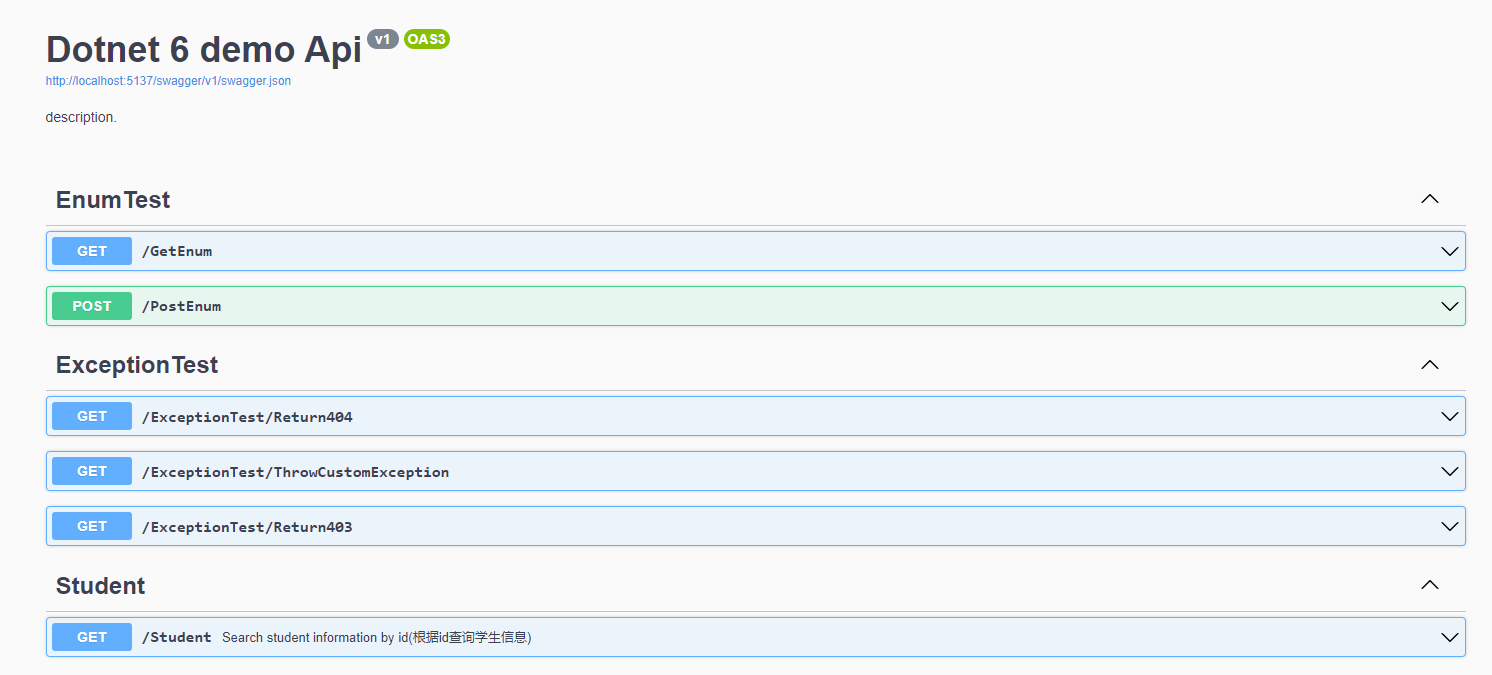
这里我们获得了一个API地址:http://localhost:5137/swagger/index.html。
它的schema地址为http://localhost:5137/swagger/v1/swagger.json。这个地址是我们后面需要用到的地址。
然后我们创建一个客户端项目DotNet6WebAPI.Client。
通过Visual Studio创建一个客户端代码:
右键项目,添加连接服务。
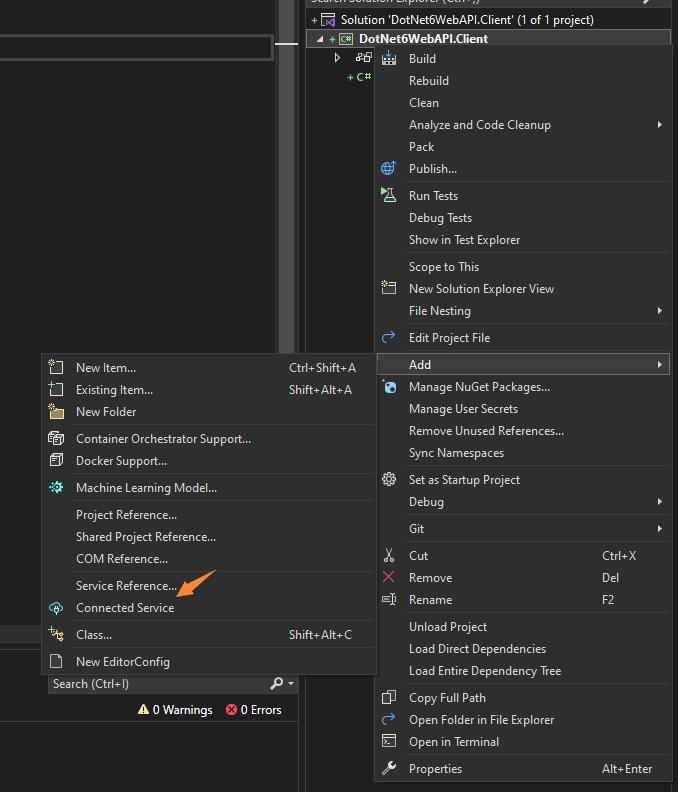
点击加号添加连接服务。这里支持的服务有OpenAPI、gPRC和WCF服务。
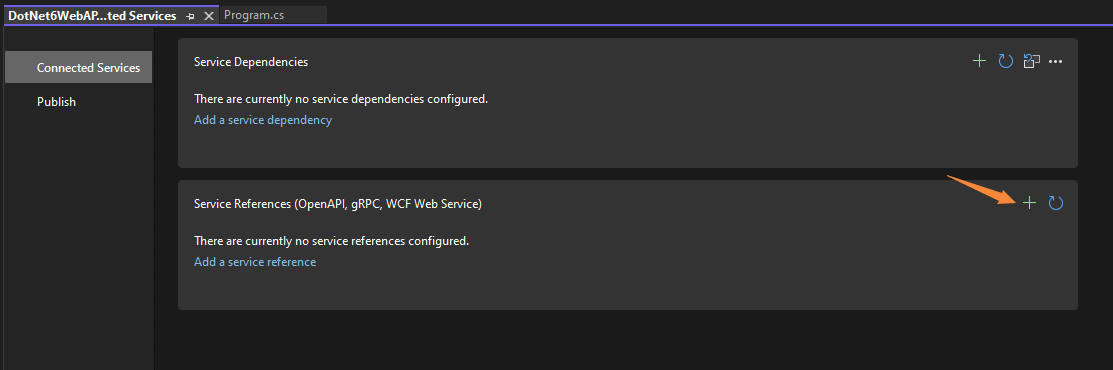

这里我们可以选择一个swagger.json文件,也可以输入一个可访问的在线swagger文档。
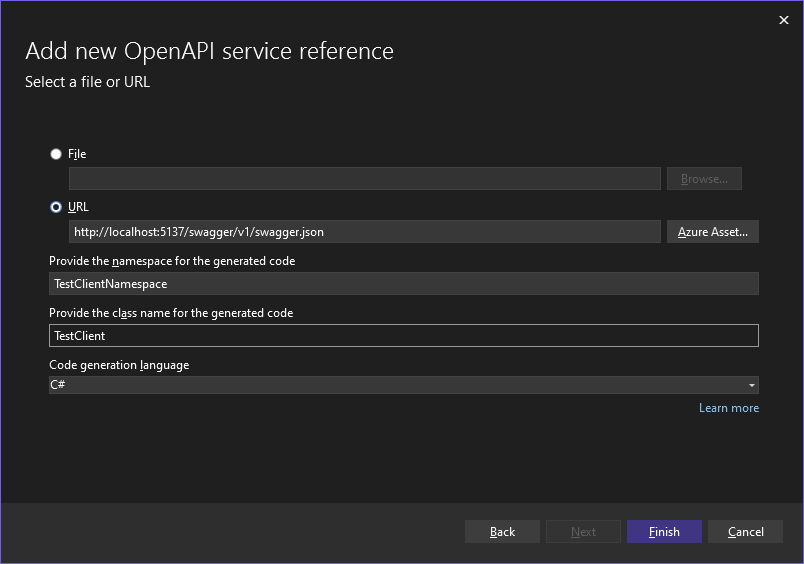
生成成功。
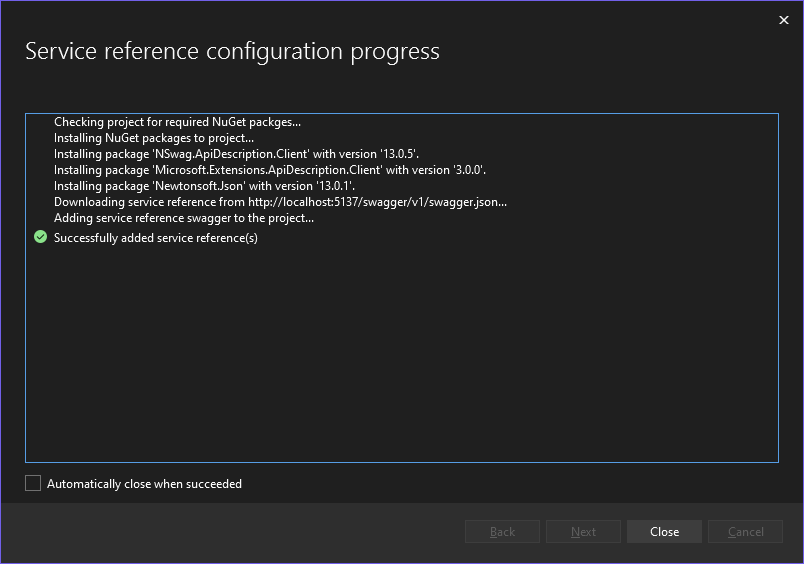
接着我们就可以正常使用它了:
using TestClientNamespace;
HttpClient httpClient = new HttpClient();
TestClient client = new TestClient("http://localhost:5137/", httpClient);
var enums = await client.GetEnumAsync();
Console.WriteLine(enums);
这里我们访问GetEnum接口,只需要调用相应的GetEnumAsync方法即可。如果存在参数,则方法会列出参数列表。
返回结果如下:

当API发生更新时,我们也可以通过Visual Studio更新客户端代码。
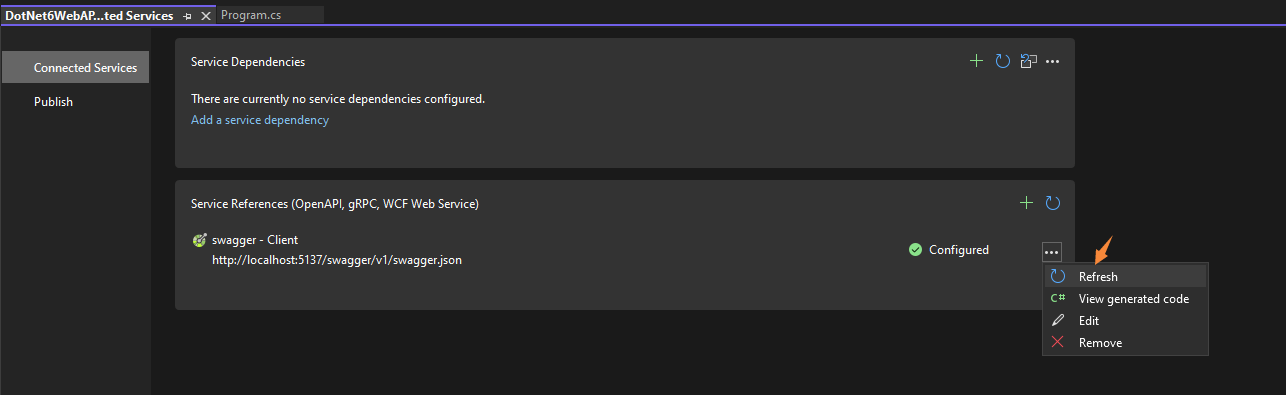
补充说明
除了通过VS的UI进行设置,我们也可以编辑.csproj项目文件,进行更加详细的设置
<OpenApiReference Include="OpenAPIs\openapi.v1.json" CodeGenerator="NSwagCSharp" Namespace="YourNamaspace" ClassName="{controller}Client">
<SourceUri>https://localhost:5000/swagger/v1/swagger.json</SourceUri>
</OpenApiReference>
这里Include设置了json文件的位置;
CodeGenerator设置生成C#的代码;
Namespace设置命名空间;
ClassName设置生成的客户端的名称,这里使用{controller}Client,则会根据服务端的对应Controller生成客户端Client;
SourceUri设置检查更新json文件的路径。
我们还可以添加设置输出文件的位置:
<ApiDocs Include="OpenAPIs\openapi.v1.json" DocName="v1" CsharpClientOutDir="OpenAPIs\YourClient.g.v1.cs" ClientNamespace="YourNamaspace" />
CsharpClientOutDir可以指定输出文件位置及文件名。
结合起来的设置如下:
<ItemGroup>
<OpenApiReference Include="OpenAPIs\openapi.v1.json" CodeGenerator="NSwagCSharp" Namespace="YourNamaspace" ClassName="{controller}Client">
<SourceUri>https://localhost:5000/swagger/v1/swagger.json</SourceUri>
</OpenApiReference>
</ItemGroup>
<ItemGroup>
<ApiDocs Include="OpenAPIs\openapi.v1.json" DocName="v1" CsharpClientOutDir="OpenAPIs\YourClient.g.v1.cs" ClientNamespace="YourNamaspace" />
</ItemGroup>
示例代码
DotNet6WebAPI.Client
DotNet6WebAPI
参考资料
Generating HTTP API clients using Visual Studio Connected Services
学习技术最好的文档就是【官方文档】,没有之一。
还有学习资料【Microsoft Learn】、【CSharp Learn】、【My Note】。
如果,你认为阅读这篇博客让你有些收获,不妨点击一下右下角的【推荐】按钮。
如果,你希望更容易地发现我的新博客,不妨点击一下【关注】。

